Ubuntu Linux系統中如何輕鬆配置多語言支持
對於在Ubuntu Linux系統中使用非英語語言的使用者來說,可能會遇到一些顯示和輸入問題。但是,這並不意味著您必須完全依賴英文系統介面。實際上,為Ubuntu配置多語言支援非常簡單,只需要按照本文所述的步驟進行操作。
這是一個快速教程,展示了在 Ubuntu 和其他 Linux 發行版上從命令列改變語言的步驟。

#
事實上,我一直在寫西班牙文的文章。如果你沒有訪問過它並且/或你是一個講西班牙語的人,請訪問 It’s FOSS en Español 並查看所有西班牙語的 Linux 內容。
你可能想知道我為什麼要跟你分享這件事,這是因為這篇文章以這個新頁面為例。
在新安裝 你喜歡的 Linux 發行版 時,系統會要求你選擇一種主語言。有些人,比如說我,後來會考慮把這個語言改成新的,儘管這並不頻繁。
你看,我必須同時用西班牙語和英語進行截圖。這就成了一個問題,因為我只有一台電腦,更換用戶對我來說不是一個快速的解決方案。
這就是為什麼我想和你分享這個快速技巧,我將告訴你如何在終端機中用兩行簡單的文字改變你的主系統語言。
讓我們開始吧!
從終端機改變 Linux 系統語言
假設你想把你的主語言從英語改為西班牙語。
確認你將哪種語言設定為預設語言(主語言)。為此,讓我們使用 locale 命令。
locale
你應該看到像這樣的東西:
team@itsfoss:~$ locale LANG=en_US.UTF-8 LANGUAGE= LC_CTYPE="en_US.UTF-8" LC_NUMERIC="en_US.UTF-8" LC_TIME="en_US.UTF-8" LC_COLLATE="en_US.UTF-8" LC_MONETARY="en_US.UTF-8" LC_MESSAGES="en_US.UTF-8" LC_PAPER="en_US.UTF-8" LC_NAME="en_US.UTF-8" LC_ADDRESS="en_US.UTF-8" LC_TELEPHONE="en_US.UTF-8" LC_MEASUREMENT="en_US.UTF-8" LC_IDENTIFICATION="en_US.UTF-8" LC_ALL=
在這裡你可以看到主語言是英文。現在要改變它,請按以下方式使用 dpkg 命令:
sudo dpkg-reconfigure locales
當你執行之前的指令,你應該在終端機看到下面的頁面: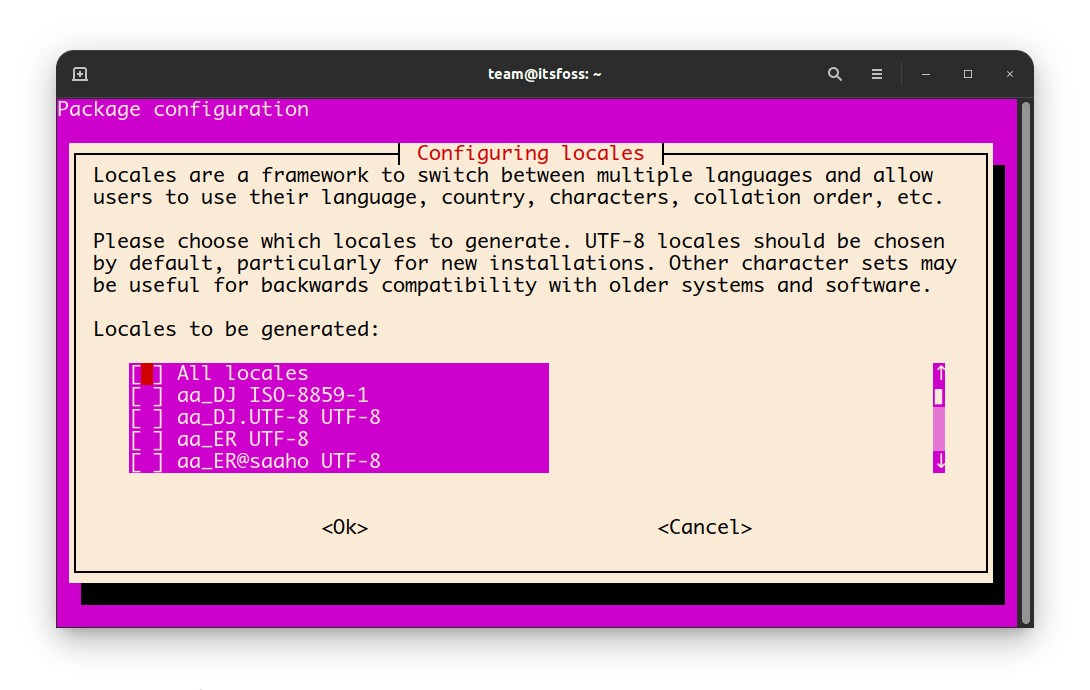
sudo dpkg reconfigure locales
在這裡,你應該使用向上和向下的箭頭移動直到你到達所需的語言。在我的例子中,我想要西班牙語,更具體地說,是墨西哥西班牙語,因為我是墨西哥人。
不是所有的語言都有這個選項,但如果你的語言有,請選擇 UTF-8。
找到你的語言後,按空白鍵標記,然後回車。 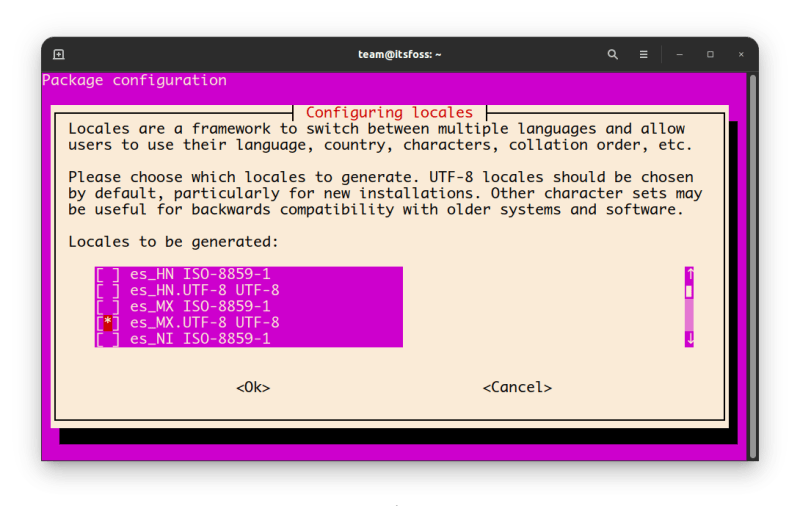
Selecting your language
最後,在最後一個視窗中,透過使用箭頭鍵移動到該語言並按下回車鍵,選擇該新語言作為你的預設語言。 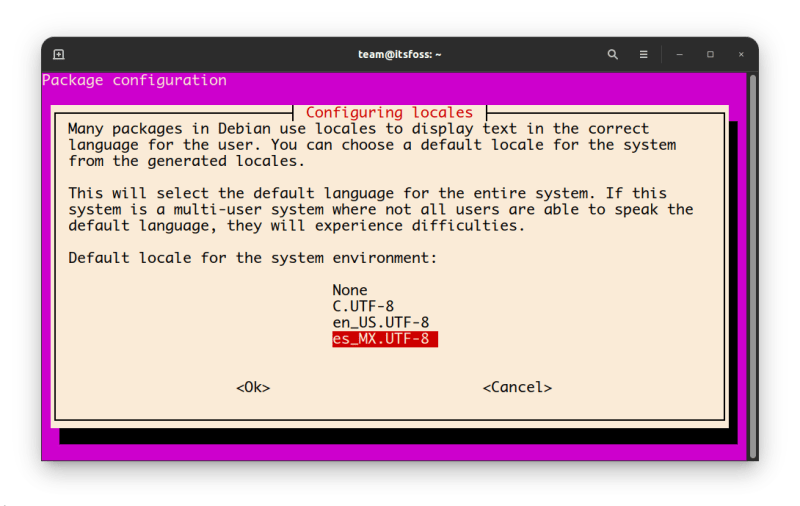
#
Setting new language as default
Generating locales (this might take a while)... en_US.UTF-8... done es_MX.UTF-8... done Generation complete.
總的來說,在Ubuntu Linux系統中配置多語言支援非常簡單和方便。無論您是希望更輕鬆地使用英語系統環境,還是需要使其他語言的顯示和輸入更加流暢,本文介紹的步驟都將對您有所幫助。我們強烈建議您嘗試進行多語言配置,並享受Ubuntu Linux系統為您帶來的更方便、更流暢的體驗! ###
以上是Ubuntu Linux系統中如何輕鬆配置多語言支持的詳細內容。更多資訊請關注PHP中文網其他相關文章!

熱AI工具

Undresser.AI Undress
人工智慧驅動的應用程序,用於創建逼真的裸體照片

AI Clothes Remover
用於從照片中去除衣服的線上人工智慧工具。

Undress AI Tool
免費脫衣圖片

Clothoff.io
AI脫衣器

Video Face Swap
使用我們完全免費的人工智慧換臉工具,輕鬆在任何影片中換臉!

熱門文章

熱工具

記事本++7.3.1
好用且免費的程式碼編輯器

SublimeText3漢化版
中文版,非常好用

禪工作室 13.0.1
強大的PHP整合開發環境

Dreamweaver CS6
視覺化網頁開發工具

SublimeText3 Mac版
神級程式碼編輯軟體(SublimeText3)
 vscode需要什麼電腦配置
Apr 15, 2025 pm 09:48 PM
vscode需要什麼電腦配置
Apr 15, 2025 pm 09:48 PM
VS Code 系統要求:操作系統:Windows 10 及以上、macOS 10.12 及以上、Linux 發行版處理器:最低 1.6 GHz,推薦 2.0 GHz 及以上內存:最低 512 MB,推薦 4 GB 及以上存儲空間:最低 250 MB,推薦 1 GB 及以上其他要求:穩定網絡連接,Xorg/Wayland(Linux)
 Linux體系結構:揭示5個基本組件
Apr 20, 2025 am 12:04 AM
Linux體系結構:揭示5個基本組件
Apr 20, 2025 am 12:04 AM
Linux系統的五個基本組件是:1.內核,2.系統庫,3.系統實用程序,4.圖形用戶界面,5.應用程序。內核管理硬件資源,系統庫提供預編譯函數,系統實用程序用於系統管理,GUI提供可視化交互,應用程序利用這些組件實現功能。
 notepad怎麼運行java代碼
Apr 16, 2025 pm 07:39 PM
notepad怎麼運行java代碼
Apr 16, 2025 pm 07:39 PM
雖然 Notepad 無法直接運行 Java 代碼,但可以通過借助其他工具實現:使用命令行編譯器 (javac) 編譯代碼,生成字節碼文件 (filename.class)。使用 Java 解釋器 (java) 解釋字節碼,執行代碼並輸出結果。
 vscode終端使用教程
Apr 15, 2025 pm 10:09 PM
vscode終端使用教程
Apr 15, 2025 pm 10:09 PM
vscode 內置終端是一個開發工具,允許在編輯器內運行命令和腳本,以簡化開發流程。如何使用 vscode 終端:通過快捷鍵 (Ctrl/Cmd ) 打開終端。輸入命令或運行腳本。使用熱鍵 (如 Ctrl L 清除終端)。更改工作目錄 (如 cd 命令)。高級功能包括調試模式、代碼片段自動補全和交互式命令歷史。
 vscode 無法安裝擴展
Apr 15, 2025 pm 07:18 PM
vscode 無法安裝擴展
Apr 15, 2025 pm 07:18 PM
VS Code擴展安裝失敗的原因可能包括:網絡不穩定、權限不足、系統兼容性問題、VS Code版本過舊、殺毒軟件或防火牆干擾。通過檢查網絡連接、權限、日誌文件、更新VS Code、禁用安全軟件以及重啟VS Code或計算機,可以逐步排查和解決問題。
 git怎麼查看倉庫地址
Apr 17, 2025 pm 01:54 PM
git怎麼查看倉庫地址
Apr 17, 2025 pm 01:54 PM
要查看 Git 倉庫地址,請執行以下步驟:1. 打開命令行並導航到倉庫目錄;2. 運行 "git remote -v" 命令;3. 查看輸出中的倉庫名稱及其相應的地址。
 vscode在哪寫代碼
Apr 15, 2025 pm 09:54 PM
vscode在哪寫代碼
Apr 15, 2025 pm 09:54 PM
在 Visual Studio Code(VSCode)中編寫代碼簡單易行,只需安裝 VSCode、創建項目、選擇語言、創建文件、編寫代碼、保存並運行即可。 VSCode 的優點包括跨平台、免費開源、強大功能、擴展豐富,以及輕量快速。
 vscode 可以用於 mac 嗎
Apr 15, 2025 pm 07:36 PM
vscode 可以用於 mac 嗎
Apr 15, 2025 pm 07:36 PM
VS Code 可以在 Mac 上使用。它具有強大的擴展功能、Git 集成、終端和調試器,同時還提供了豐富的設置選項。但是,對於特別大型項目或專業性較強的開發,VS Code 可能會有性能或功能限制。






